 全局配置文件(pages.json)
全局配置文件(pages.json)
# 全局配置文件(pages.json)
前言
pages.json 是 uni-app 项目中的核心配置文件之一,负责控制应用的页面结构、窗口样式、导航栏、tabBar 等内容。它相当于整个应用的“地图”和“样式控制中心”,用于定义应用的整体表现方式和页面间的导航逻辑。
# 一、全局样式(globalStyle)
globalStyle 节点用于设置整个应用的全局窗口样式,包括状态栏、导航栏、标题、窗口背景色等。通过全局样式配置,你可以统一管理应用所有页面的整体视觉风格和行为。如果页面有单独的样式配置,则页面的配置会优先于全局配置。
ps:以下我都只列举了个人认为比较常见的属性,如果有需要强烈建议去官网看,最全。
# 1.1 背景颜色、标题颜色、标题文本
导航栏通常显示在页面的顶部,用于显示当前页面的标题和操作按钮。通过全局配置可以统一设置所有页面的导航栏样式,如背景颜色、标题文字颜色、导航栏样式等。
常见属性及详细说明
| 属性 | 类型 | 默认值 | 描述 | 平台差异说明 |
|---|---|---|---|---|
| navigationBarBackgroundColor | HexColor | #F8F8F8 | 设置导航栏的背景颜色,背景颜色通常与状态栏颜色一致。 | 在 APP 和 H5 平台上,默认背景颜色为 #F8F8F8,在小程序平台可能有所不同,具体参考相应小程序文档。 |
| navigationBarTextStyle | String | black | 设置导航栏的文字颜色,仅支持 black 和 white 两种值。 | 支付宝小程序不支持此配置项,请使用 my.setNavigationBar (opens new window)。 |
| navigationBarTitleText | String | 无 | 设置导航栏的标题内容,显示在导航栏中央。 | 适用于所有平台。 |
| navigationStyle | String | default | 设置导航栏样式,支持 default 和 custom。 custom 样式表示隐藏原生导航栏,由开发者自定义实现。 | 微信小程序 7.0+、百度小程序、H5 和 App(2.0.3+)支持 custom 样式。 |
# 1.1.1 配置全局导航栏样式
{
"globalStyle": {
"navigationBarBackgroundColor": "#ffffff", // 设置导航栏背景颜色为白色
"navigationBarTextStyle": "black", // 设置导航栏标题的文字颜色为黑色
"navigationBarTitleText": "我的应用", // 设置导航栏的默认标题
"navigationStyle": "default" // 使用默认的原生导航栏样式
}
}
2
3
4
5
6
7
8
在上面的配置中,导航栏的背景颜色统一为白色 (#ffffff),导航栏的文字颜色设置为黑色 (black),并且默认显示导航栏标题为“我的应用”。所有页面都会使用这个配置,除非页面有单独配置。
演示效果:
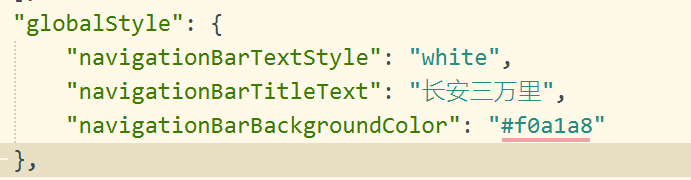

# 1.1.2 页面样式优先级
全局样式会应用到所有页面上,但如果某个页面有单独的样式定义,该页面的样式将优先于全局配置。页面配置的优先级高于全局配置。你可以通过在页面的 style 中重新定义某些样式,覆盖全局样式。
{
"pages": [
{
"path": "pages/home/home", // 配置首页路径
"style": {
"navigationBarBackgroundColor": "#ff0000" // 覆盖全局样式,为首页设置红色的导航栏背景
}
}
]
}
2
3
4
5
6
7
8
9
10
在上面的例子中,虽然全局配置将导航栏背景设置为白色,但 home 页面中的导航栏背景被设置为红色,因为页面级的配置优先于全局配置。
注意: 如果发现全局样式没有生效,检查页面中是否有单独的样式覆盖了全局样式。删除页面的样式配置,可以恢复全局样式的作用。
示例图:
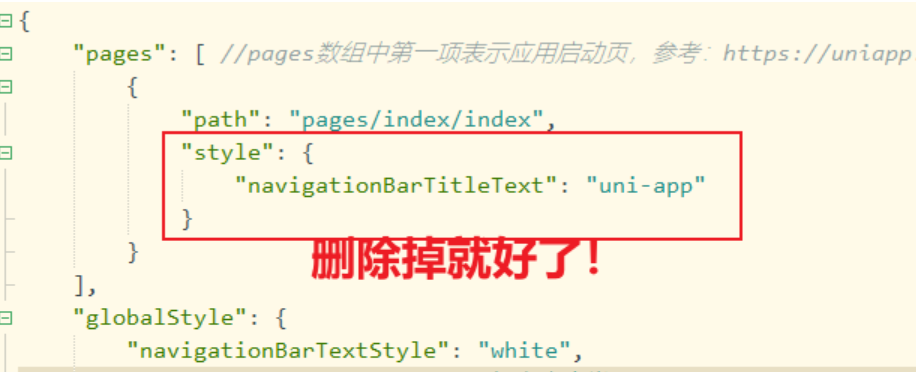
# 1.2 开启下拉刷新、下拉背景、下拉样式
在部分小程序平台(如微信小程序),可以使用 globalStyle 配置下拉刷新功能。下拉刷新是一种常见的交互行为,用户可以通过下拉页面刷新数据。通过配置下拉刷新相关的属性,你可以控制下拉区域的背景颜色、loading 样式等。
# 1.2.1 下拉常见属性设置
| 属性 | 类型 | 默认值 | 描述 | 平台差异说明 |
|---|---|---|---|---|
| backgroundColor | HexColor | #ffffff | 设置下拉刷新时显示的窗口背景颜色。 | 微信小程序 |
| backgroundTextStyle | String | dark | 下拉刷新时的 loading 样式,仅支持 dark 和 light 两种值。 | 微信小程序 |
| enablePullDownRefresh | Boolean | false | 是否启用下拉刷新功能,默认不开启。 | 微信小程序和部分其他平台支持 |
| onReachBottomDistance | Number | 50 | 页面上拉触底事件触发的距离,单位为 px。 | 微信小程序 |
# 1.2.2 启用下拉刷新功能
{
"globalStyle": {
"enablePullDownRefresh": true, // 启用下拉刷新功能
"backgroundColor": "#ffffff", // 设置下拉区域的背景颜色为白色
"backgroundTextStyle": "dark" // 设置下拉刷新时 loading 的样式为深色
}
}
2
3
4
5
6
7
该配置开启了下拉刷新功能,背景颜色为白色,loading 样式为深色。用户在页面中下拉时,会看到背景颜色变为白色,加载动画为深色。该功能通常适用于小程序中。
演示效果:
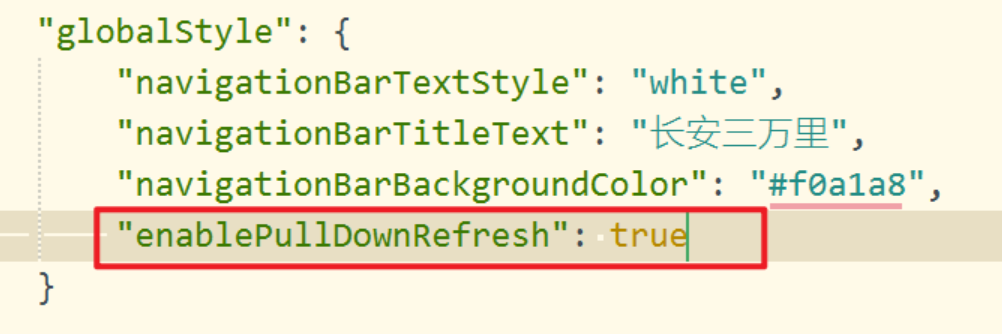
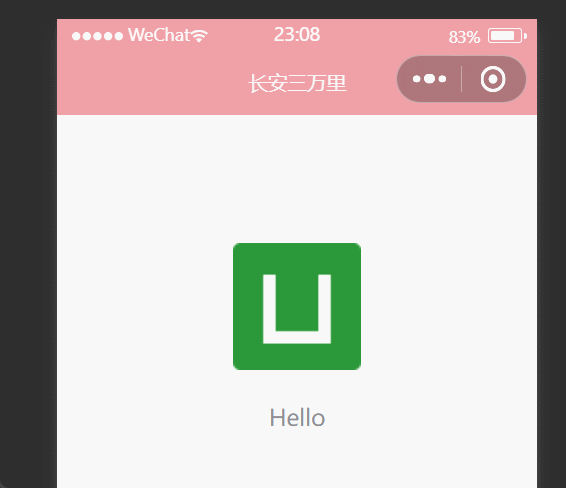

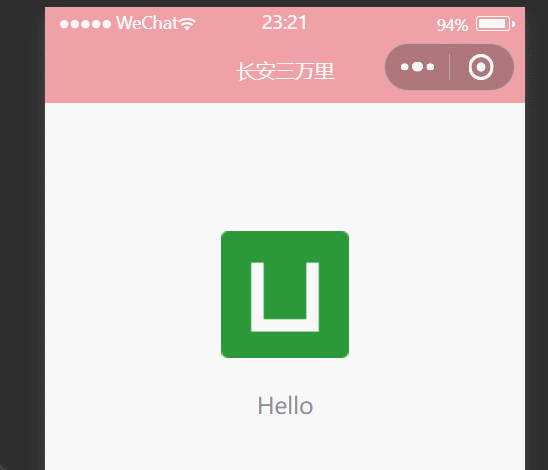
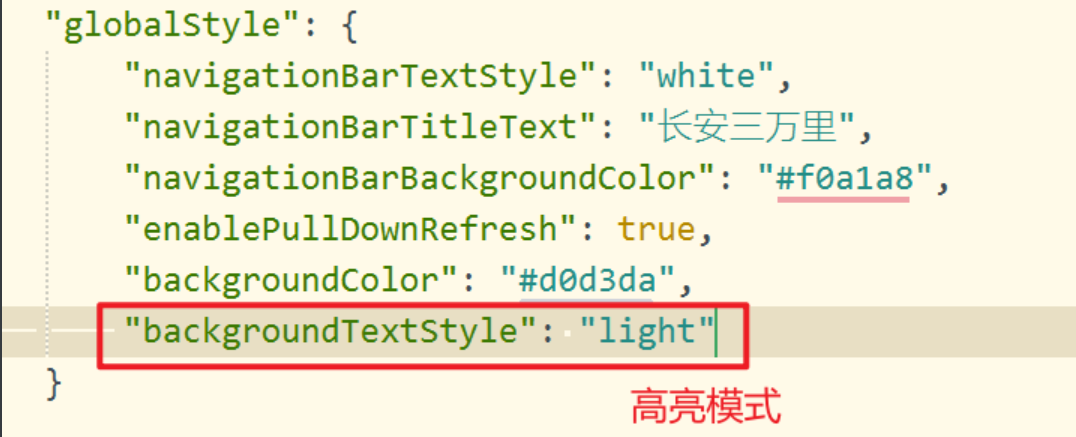
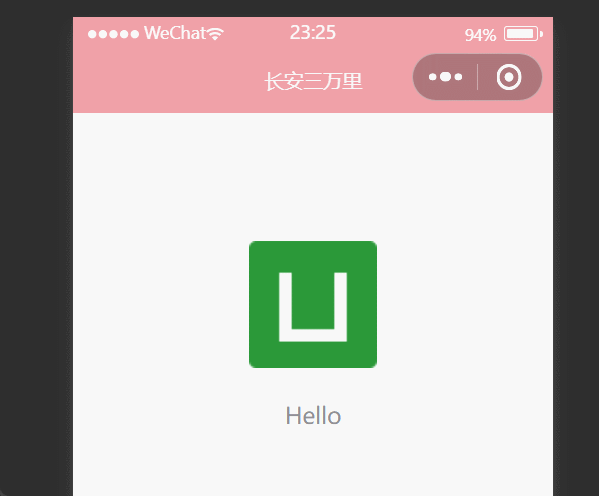
# 二、页面路由(pages)
pages.json 文件中的 pages 节点用于配置应用的页面路由结构。每个页面都需要在 pages 数组中定义,否则无法访问。pages 数组中的第一个页面是应用的启动页(即首页),当用户打开应用时,会首先显示这个页面。
pages 节点属性说明
| 属性 | 类型 | 默认值 | 描述 |
|---|---|---|---|
| path | String | 配置页面路径,文件路径不需要写文件后缀,框架会自动寻找对应的 .vue 文件。 | |
| style | Object | 定义页面的窗口样式,包括导航栏标题、背景颜色等。 |
重要提示:
pages数组中的第一个页面是应用的启动页面(即首页)。- 新增或删除页面时,需要同步修改
pages数组,确保页面的结构和路径正确。
示例:配置页面路由
{
"pages": [
{
"path": "pages/index/index", // 配置首页的路径
"style": {
"navigationBarTitleText": "首页", // 设置首页的导航栏标题
"enablePullDownRefresh": true // 启用首页的下拉刷新功能
}
},
{
"path": "pages/about/about", // 配置"关于我们"页面的路径
"style": {
"navigationBarTitleText": "关于我们" // 设置"关于我们"页面的导航栏标题
}
}
]
}
2
3
4
5
6
7
8
9
10
11
12
13
14
15
16
17
在这个示例中,应用的首页路径为 pages/index/index,并且首页启用了下拉刷新功能。第二个页面为“关于我们”页面,导航栏标题显示为“关于我们”。
示例图:
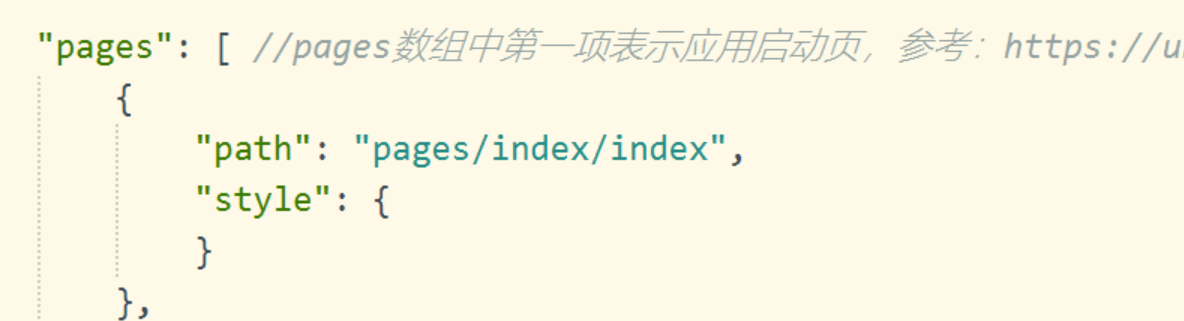
# 三、底部导航栏(tabBar)
tabBar 节点用于配置应用底部的导航栏,适用于多 tab 应用。tabBar 配置允许定义多个底部导航栏选项,用户可以通过 tabBar 在不同页面之间切换。每个 tab 项对应一个页面,点击 tab 后会跳转到指定页面。
tabBar 的详细配置会在第七章中介绍。
# 四、开发启动模式(condition)
condition 节点仅在开发阶段生效,允许开发者模拟应用从不同页面启动的场景。通过设置 condition,你可以在开发过程中直接跳转到指定页面进行调试,常用于模拟分享、转发等场景的直达页面功能。
condition 属性说明
| 属性 | 类型 | 是否必填 | 描述 |
|---|---|---|---|
| current | Number | 是 | 当前激活的启动模式,值为 list 数组中的索引,表示使用哪个启动模式。 |
| list | Array | 是 | 启动模式列表,定义了多个启动场景,开发时可以模拟不同的启动场景。 |
list 节点属性说明
| 属性 | 类型 | 是否必填 | 描述 |
|---|---|---|---|
| name | String | 是 | 启动模式名称,方便开发者识别不同的启动场景。 |
| path | String | 是 | 启动时直接打开的页面路径。 |
| query | String | 否 | 启动时传递的参数,可以在页面的 onLoad 函数中获取。 |
注意: 在 App 里真机运行可直接打开配置的页面,微信开发者工具里需要手动改变编译模式。
示例:配置开发启动模式
{
"condition": {
"current": 0, // 设置默认启动的模式为第一个
"list": [
{
"name": "首页模式", // 启动模式名称
"path": "pages/index/index", // 启动时直接打开首页页面
"query": "id=123" // 启动时传递参数 id=123
},
{
"name": "关于我们模式", // 第二个启动模式
"path": "pages/about/about" // 启动时直接打开"关于我们"页面
}
]
}
}
2
3
4
5
6
7
8
9
10
11
12
13
14
15
16
在上面的示例中,condition 配置了两个开发启动模式:
- “首页模式”:启动时直接打开
pages/index/index页面,并传递参数id=123。 - “关于我们模式”:启动时直接打开
pages/about/about页面。
通过修改 current 的值,你可以选择激活的启动模式。在开发者工具或调试工具中,这个功能非常方便,可以快速测试不同页面的启动场景。
演示图:
再创建一个测试页测试一下
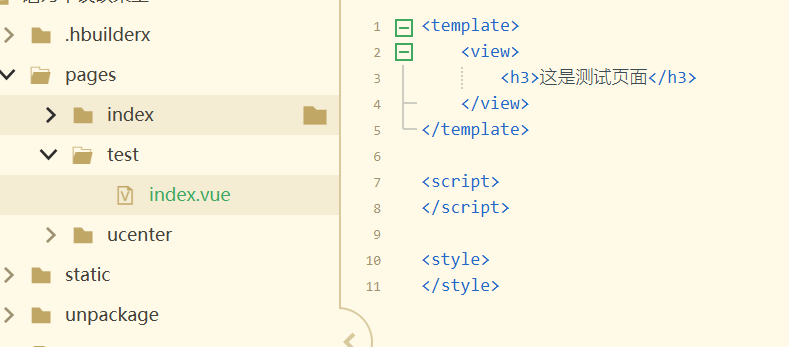
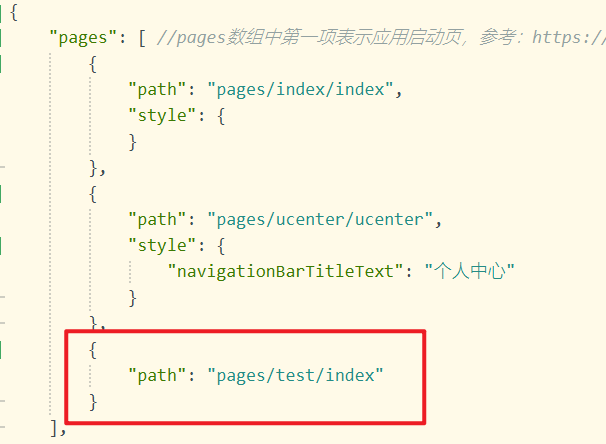
配置condition条件:
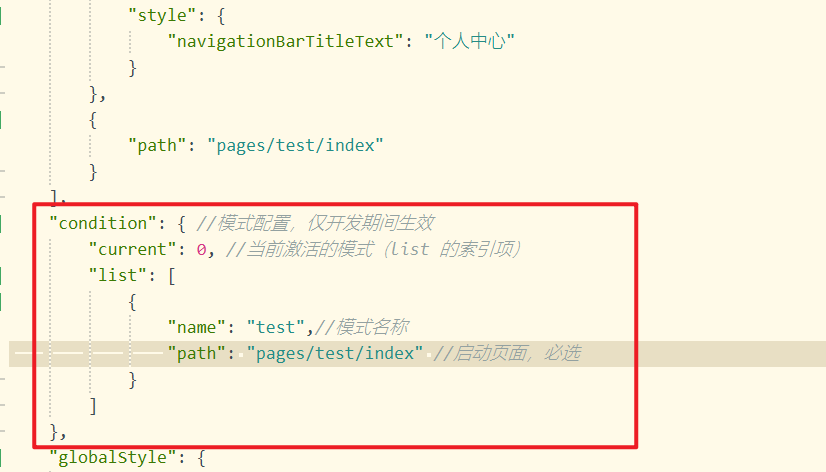
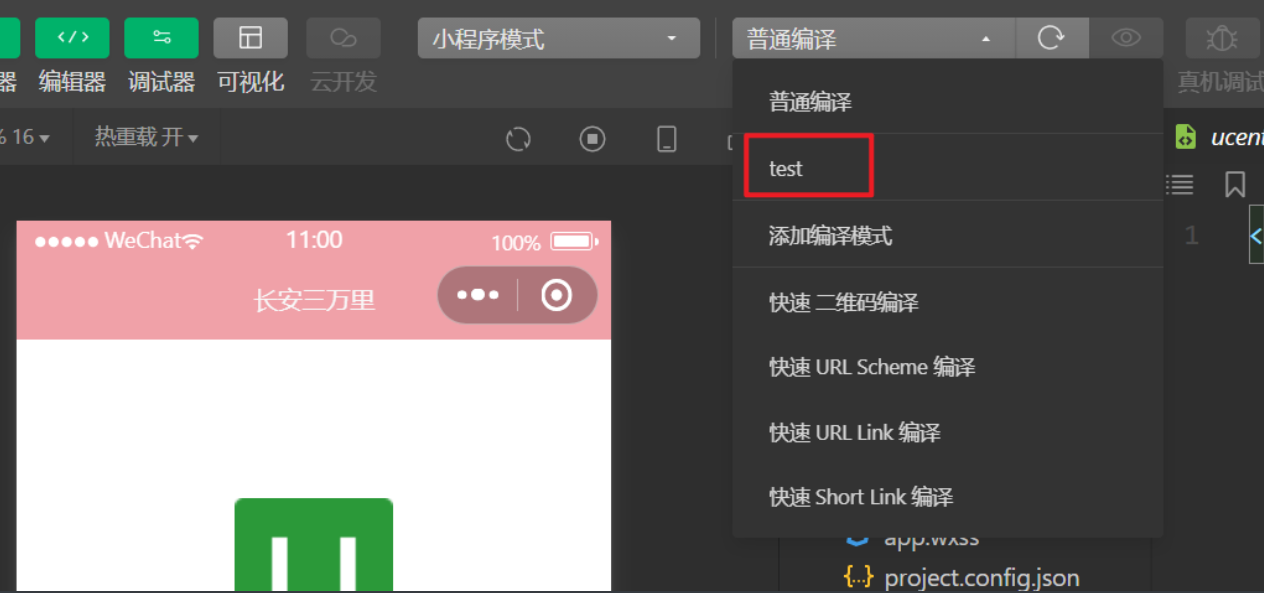
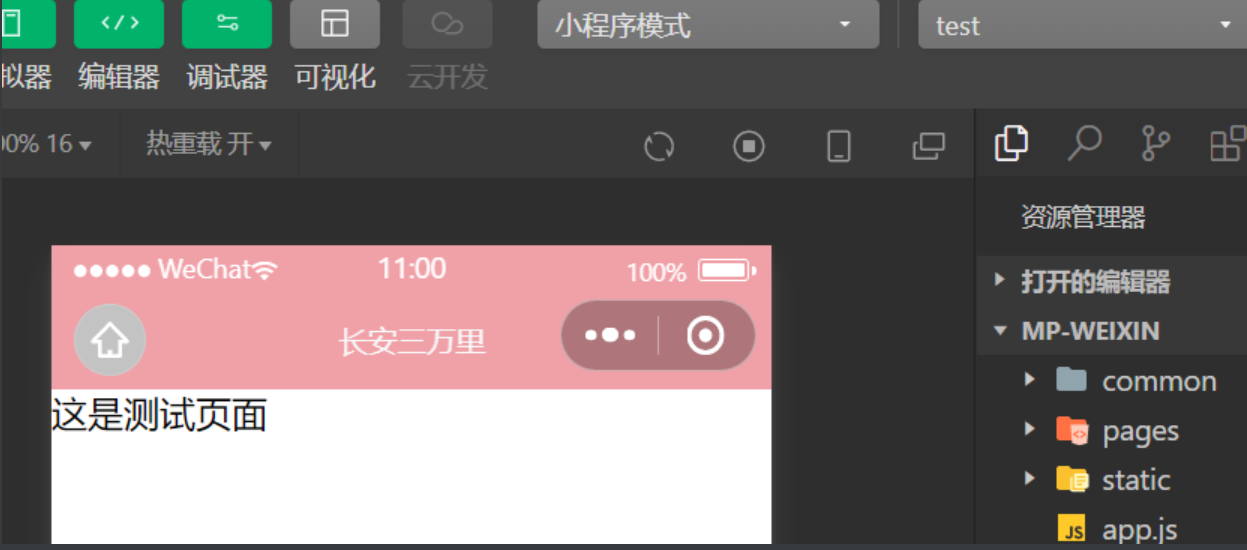
总结
pages.json 是 uni-app 中的核心配置文件,它决定了应用的整体样式、页面路由、底部导航栏配置以及开发调试时的启动模式。通过灵活使用 globalStyle、pages 和 condition 等配置项,开发者可以高效地管理应用的结构和样式,提高开发效率和调试体验。
